마이크 소리 및 음량이 작아서 이것저것 온갖 방법을 다해봤습니다.
이 방법들 찾느라 5시간 이상 고생했습니다.
간단하게 마이크 소리 키우는 방법을 알려드리겠습니다.

첫번째 방법.
1. 윈도우 자체 마이크 증폭을 통해서 문제를 해결한다
두번째 방법.
1. 마이크 소리를 증폭하면, 마이크에서 잡음이 엉청나게 들릴수 있습니다.
2. 이 경우에는 UBS사운드카드 외장형을 이용하시면 간단하게 해결할수있습니다.
세번째방법.
증폭 프로그램을 이용하시기 바랍니다.
마이크 음량이 작아서 이방법 저방법을 다 해본신들은 아래 알려드린 3가지 방법을 따라해보세요.
자, 그럼 이제 마이크 소리 키우기 3가지 방법 시작합니다.

1. 윈도우 오른쪽 아래에 '스피커'모양을 확인
2. 오른쪽 마우스를 클릭해서 '소리 설정열기'클릭
3. 사운드 제어판에 들어간다. (계속)

1. 관련설정에 '사운드 제어판'에 들어갑니다.
2. 만약 못찾으시겠다면, 제어판에서 '사운드 제어판'를 찾아보세요.
3. 연결되어있는 마이크를 '녹음'탭에서 클릭합니다.
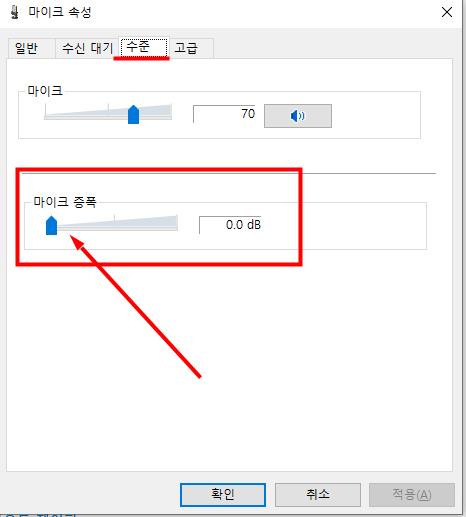
1. 마이크 속성 창에서 '수준'택을 클릭합니다.
2. '수준'탭엣어 마이크 증폭을 확인합니다.
3. '마이크 증폭'을 올려줍니다. 너무 올려주면 소리가 깨지거나 울릴수 있습니다.
이런식으로 마이크 소리를 증폭하면 잡음이나 소리가 깨질수있습니다.
그럴경웨는 다음의 방법을 따라해보세요.
다음의 방법은 훨씬 소리나 잡은이 덜 들립니다.
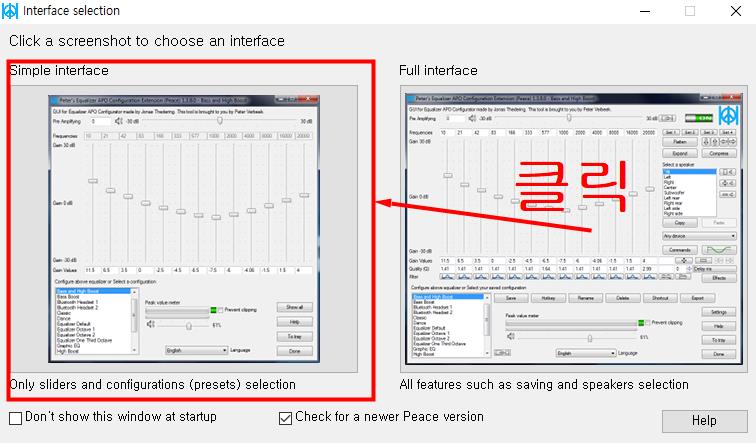
프로그램 이름은 Equalizer apo라는 프로그램입니다.
많은 유튜버나 방송 관련 녹음하시는분들이 이용합니다.
Equalizer apo는 마이크 소리 설정이나 증폭 등으로 소리를 키우거나 잡음을 제거할때 사용하는 프로그램입니다.
Equalizer APO
Download Equalizer APO for free. A system-wide equalizer for Windows 7 / 8 / 8.1 / 10. Equalizer APO is a parametric / graphic equalizer for Windows. It is implemented as an Audio Processing Object (APO) for the system effect infrastructure introduced with
sourceforge.net
1. 우선 equalizer apo 프로그램을 설치합니다.
2. 초기 설정에서 '왼쪽'과 '오른쪽'처럼 나옵니다.
3. 심플디자인과 풀디자인 중에서 '심플'디자인을 클릭해서 들어갑니다.

1. 위에처럼 본인이 사용하고 있는 마이크를 먼저 선택해야합니다.
2. 마이크를 선택하고나면 증폭하려는 정도를 설정합니다.
3. 좌우로 움직이는 바를 움직이셔도됩니다.
4. 보통 5~15정도를 선택하시는것 같습니다.
마찮가지로 너무 소리를 높이면 소리가 깨집니다.
혹은 깨지지 않더라도 소리가 울리는 경우가 발생합니다.
이런경우에도 해결할수있는 방버을 아래에서 알려드리겠습니다.

1. 윈도우에서 소리메뉴를 들어가서 마이크 음량을 증폭하면 소리가 깨진다
2. equalizer apo 프로그램을 이용해서 소리를 증폭시켜도 잡음이 들린다.
마이크 소리 키우는 설정이나 프로그램도 소용이 없다면 마지막 방법은 아주 간단합니다.
첫번쨰. USB 외장형 사운드카드를 구입합니다.
두번쨰. USB 사운드 카드에 있는 마이크 단자에 핀을 삽입한다.
이런경우는 대부분 컴퓨터 운영체제를 윈도우를 사용하시는 분들에서 발생합니다.
아니면 저처럼 리얼택 사운드 카드를 사용하는 경우가 많습니다.

마이크 증폭을 했더니 잡음이나 소리 울림 현상이 있는분들이 있습니다.
그런분들은 USB 사운드 카드를 구입하시는것이 가장 속편합니다.
참고로, 컴퓨터에서 내 목소리 확인하는 설정 및 테스트 방법을 알려드립니다.
컴퓨터 마이크 테스트 연결 및 설정 방법
간단하게 컴퓨터에 마이크를 연결해서 내 목소리를 테스트할수있는 방법을 알려드리겠습니다. 다음과 같은분들에게 필요합니다. 1. 컴퓨터에 마이크 연결하고 스피커나 이어폰으로 목소리 실
haprics.com
저처럼 마이크 소리가 너무 작아서, 핀마이크를 사용해서 그런것인가 오해하시는 분들이 있습니다.
대부분 사운드 카드의 문제일 가능성이 높습니다.
핀 마이크때문인줄알고 저처럼 UISB 마이크를 구입하는 분들이 없으시기 바랍니다.

또한 컴퓨터에서 블루투스 무선 이어폰을 이용해서 마이크 사용하는 방법을 알려드립니다.
유튜브나 아프리카tv 등 방송관련 일하는분들은 선있는 유선 마이크보다는 무선마이크를 선호합니다.
아래 포스팅 방법대로 따라하시면 됩니다.
컴퓨터에서 블루투스 무선 이어폰 마이크 사용 방법
컴퓨터로 블루투스 무선 이어폰에 있는 마이크를 사용하는 방법에 대해서 알려드릴려고합니다. 요즘은 예전하고 다르게 헤드셋을 착용하지 않고 많은 분들이 블루투스 이어폰을 착용하고 컴퓨
happy-cleanup.com
이 포스팅에서는 마이크 소리 및 음량 키우는 방법을 알려드리면서 다음과 같은 정보를 소개했습니다.
1. USB 사운드카드 등을 이용해서 잡음 없이 마이크 소리가 작으면 소리 키우는 방법 3가지.
2. 내 목소리 녹음하기전에 실시간으로 테스트하는 마이크 설정 및 테스트 방법.
3. 컴퓨터에서 블루투스 무선 이어폰 마이크 사용방법.
이렇게 마이크 소리 증폭하는 방법을 알려드렸습니다.
음량을 키우는 방법은 마이크 설정으로 높이는것이 가장 편합니다.
하지만 잡음과 소리 울리는 현상이 발생할수있습니다.
그런 경우에는 USB 사운드 카드를 구입하는것이 가장 효율적인 방법이라고 생각합니다.